Come rimuovere AhRat dal dispositivo Android
TrojanConosciuto anche come: Trojan di accesso remoto AhRat
Ottieni una scansione gratuita e controlla se il tuo computer è infetto.
RIMUOVILO SUBITOPer utilizzare tutte le funzionalità, è necessario acquistare una licenza per Combo Cleaner. Hai a disposizione 7 giorni di prova gratuita. Combo Cleaner è di proprietà ed è gestito da RCS LT, società madre di PCRisk.
Che tipo di malware è AhRat?
AhRat è un trojan ad accesso remoto (RAT) che si infiltra nei dispositivi Android. La sua distribuzione è avvenuta tramite un'applicazione di registrazione dello schermo trojanizzata, mascherata e offerta per il download sul Google Play Store.
La versione originale dell'app caricata nello store non possedeva alcuna caratteristica dannosa, ma in seguito i criminali ne hanno manipolato la funzionalità e hanno introdotto componenti dannosi nell'app stessa.
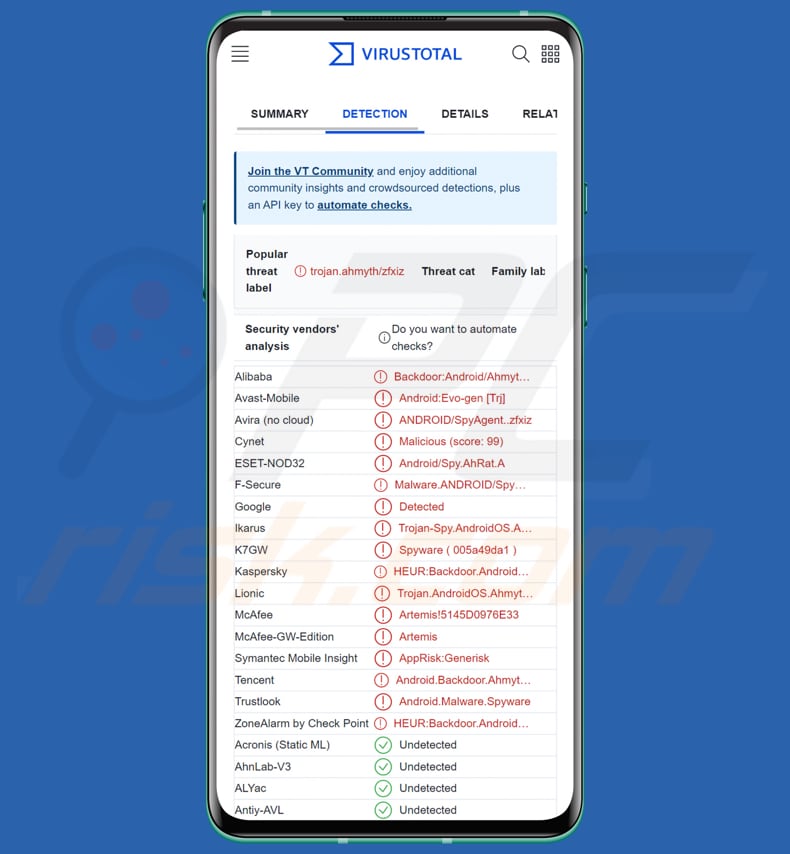
Panoramica di AhRat
AhRat si basa su un altro RAT chiamato AhMyth, ed è evidente che esistono almeno due versioni del codice dannoso AhRat. L'app trojanizzata utilizzata per distribuire AhRat si chiama iRecorder – Screen Recorder.
Oltre a offrire funzionalità di registrazione dello schermo autentiche, l'app dannosa iRecorder ha la capacità di catturare l'audio dal microfono del dispositivo e trasmetterlo al server di comando e controllo (C&C) dell'aggressore.
Inoltre, l'app può estrarre e trasferire file di vari formati, tra cui pagine Web salvate, immagini, file audio, video e documenti, nonché archivi compressi contenenti più file dal dispositivo compromesso.
Le particolari attività dannose dell'app, come l'acquisizione di registrazioni microfoniche e il furto di file con estensioni specifiche, indicano fortemente il suo coinvolgimento in una campagna di spionaggio. È noto che l'app trojanizzata contenente il codice AhRat è stata rimossa dal Google Play Store. Tuttavia, potrebbe essere caricato su pagine e negozi non ufficiali.
Maggiori informazioni su AhRat
Una volta installato, AhRat avvia la comunicazione con il server di comando e controllo (C&C) trasmettendo i dettagli essenziali del dispositivo e recuperando le chiavi di crittografia insieme a un file di configurazione crittografato.
Dopo il contatto iniziale, AhRat invia richieste regolari al server C&C ogni 15 minuti, cercando un file di configurazione aggiornato. Questo file comprende vari comandi e dettagli di configurazione da implementare sul dispositivo di destinazione, come la directory per l'estrazione dei dati dell'utente, tipi di file specifici da estrarre, una soglia della dimensione del file, la durata della registrazione del microfono e l'intervallo tra le registrazioni.
Questo intervallo di 15 minuti corrisponde alla ricezione del nuovo file di configurazione dal server C&C. Il file di configurazione decrittografato comprende un set di comandi più ampio di quello che AhRat è attualmente programmato per eseguire, suggerendo che alcune funzionalità dannose non sono state integrate.
Ciò implica che AhRat potrebbe essere una versione semplificata simile alla sua versione iniziale, che conteneva solo codice dannoso inalterato dall'AhMyth RAT. Tuttavia, AhRat rimane in grado di estrarre file dal dispositivo e registrare l'audio attraverso il microfono del dispositivo.
| Nome | Trojan di accesso remoto AhRat |
| Tipologia di mianccia | Malware Android, applicazione dannosa, applicazione indesiderata. |
| Nomi rilevati | Avast-Mobile (Android:Evo-gen [Trj]), Avira (ANDROID/SpyAgent..zfxiz), ESET-NOD32 (Android/Spy.AhRat.A), Kaspersky (HEUR:Backdoor.AndroidOS.Ahmyth.u), Lista completa (VirusTotal) |
| Possibili sintomi | Il dispositivo funziona lentamente, le impostazioni di sistema vengono modificate senza l'autorizzazione dell'utente, vengono visualizzate applicazioni discutibili, l'utilizzo dei dati e della batteria aumenta in modo significativo, i browser reindirizzano a siti Web discutibili, vengono fornite pubblicità intrusive. |
| Metodi distributivi | Versione trojanizzata dell'app iRecorder – Screen Recorder |
| Danni | Informazioni personali rubate, prestazioni del dispositivo ridotte, enormi perdite di dati, perdite monetarie, furto di identità e altro ancora. |
| Rimozione del malware (Android) | Per eliminare le infezioni da malware, i nostri ricercatori di sicurezza consigliano di scansionare il tuo dispositivo Android con un software anti-malware legittimo. Consigliamo Avast, Bitdefender, ESET o Malwarebytes. |
Conclusioni
AhRat può causare danni significativi alle sue vittime. L'esfiltrazione di file dal dispositivo compromesso può comportare la perdita o la divulgazione non autorizzata di dati sensibili, con conseguenti potenziali violazioni della privacy e furto di identità. Inoltre, la possibilità di registrare l'audio tramite il microfono del dispositivo può compromettere le conversazioni personali, invadendo ulteriormente la privacy della vittima.
Dal momento che AhRat è basata su AhMyth, i criminali possono utilizzarla per svolgere ulteriori attività dannose.
In che modo AhRat si è infiltrato nel mio dispositivo?
AhRat è stato distribuito tramite un'app trojan chiamata iRecorder - Screen Recorder, disponibile su Google Play Store. L'app è stata inizialmente caricata nello store senza funzionalità dannose nel settembre 2021. Tuttavia, sembra che la funzionalità dannosa sia stata aggiunta in una fase successiva in una versione successiva di iRecorder - Screen Recorder.
La versione pulita di iRecorder è stata modificata incorporando codice dannoso derivato dal RAT open source AhMyth. Pertanto, gli utenti che hanno scaricato e installato l'app trojan hanno inavvertitamente infettato i propri dispositivi con AhRat, che si basa sul suddetto malware.
Come evitare l'installazione di malware?
Assicurati di scaricare app esclusivamente da fonti attendibili come il Google Play Store ufficiale e siti Web affidabili. Dai la priorità alla revisione delle autorizzazioni dell'app e fornisci solo le autorizzazioni necessarie. Mantieni aggiornati il tuo dispositivo Android e le tue app per beneficiare delle ultime patch di sicurezza. Abilita Play Protect come ulteriore livello di sicurezza.
Prestare attenzione con le app prive di recensioni ed evitare di interagire con annunci pubblicitari su siti Web sospetti.
L'App iRecorder – Screen Recorder che conteneva un codice dannoso:
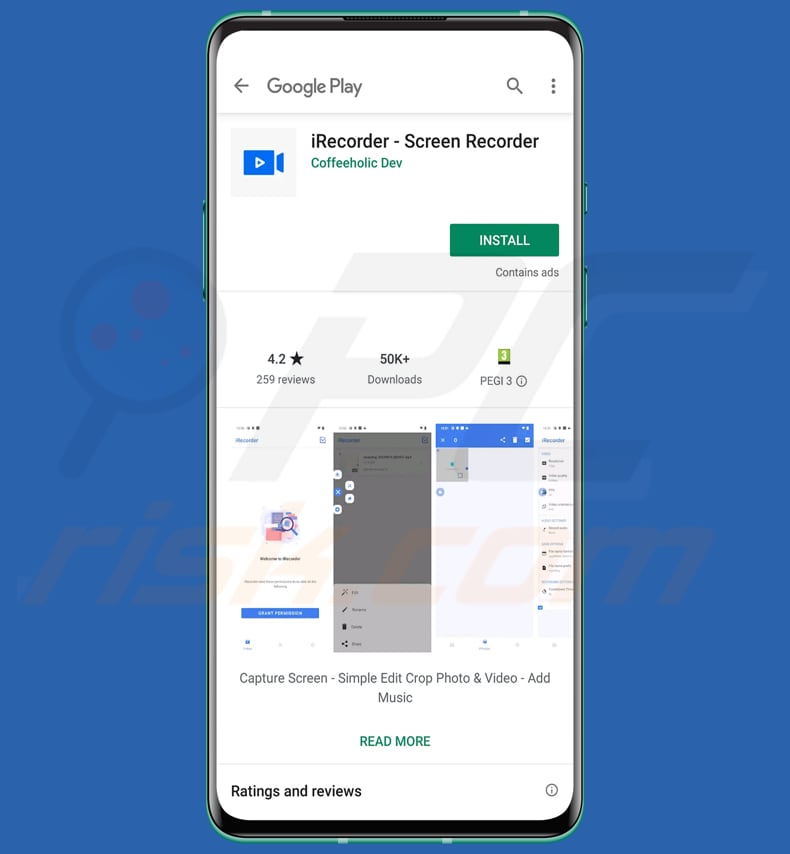
Autorizzazioni richieste dall'app iRecorder – Screen Recorder: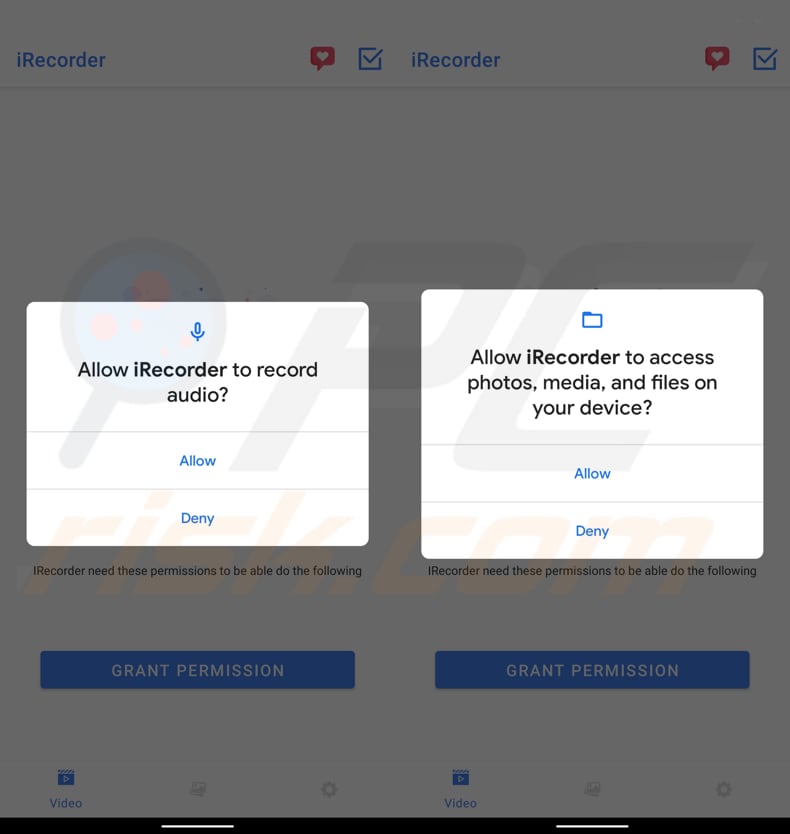
Menu rapido:
- Introduzione
- Come eliminare la cronologia di navigazione dal browser web Chrome?
- Come disabilitare le notifiche del browser nel browser web Chrome?
- Come reimpostare il browser web Chrome?
- Come eliminare la cronologia di navigazione dal browser Web Firefox?
- Come disabilitare le notifiche del browser nel browser Web Firefox?
- Come reimpostare il browser Web Firefox?
- Come disinstallare applicazioni potenzialmente indesiderate e/o dannose?
- Come avviare il dispositivo Android in "Modalità provvisoria"?
- Come controllare l'utilizzo della batteria di varie applicazioni?
- Come controllare l'utilizzo dei dati di varie applicazioni?
- Come installare gli ultimi aggiornamenti software?
- Come ripristinare il sistema allo stato predefinito?
- Come disabilitare le applicazioni con privilegi di amministratore?
Elimina la cronologia di navigazione dal browser web Chrome:

Tocca il pulsante "Menu" (tre punti nell'angolo in alto a destra dello schermo) e seleziona "Cronologia" nel menu a discesa aperto.

Tocca "Cancella dati di navigazione", seleziona la scheda "AVANZATO", scegli l'intervallo di tempo e i tipi di dati che desideri eliminare e tocca "Cancella dati".
Disabilita le notifiche del browser nel browser web Chrome:

Tocca il pulsante "Menu" (tre punti nell'angolo in alto a destra dello schermo) e seleziona "Impostazioni" nel menu a discesa aperto.

Scorri verso il basso fino a visualizzare l'opzione "Impostazioni sito" e toccala. Scorri verso il basso fino a visualizzare l'opzione "Notifiche" e toccala.

Trova i siti Web che forniscono notifiche del browser, toccali e fai clic su "Cancella e ripristina". Ciò rimuoverà le autorizzazioni concesse a questi siti Web per fornire notifiche, tuttavia, se visiti di nuovo lo stesso sito, potrebbe richiedere nuovamente l'autorizzazione.
Puoi scegliere se concedere o meno questi permessi (se scegli di rifiutare, il sito andrà nella sezione "Bloccato" e non chiederà più il permesso).
Ripristina il browser web Chrome:

Vai su "Impostazioni", scorri verso il basso fino a visualizzare "App" e toccalo.

Scorri verso il basso fino a trovare l'applicazione "Chrome", selezionala e tocca l'opzione "Archiviazione".

Tocca "GESTISCI MEMORIZZAZIONE", quindi "CANCELLA TUTTI I DATI" e conferma l'azione toccando "OK". Tieni presente che il ripristino del browser eliminerà tutti i dati memorizzati all'interno. Pertanto, tutti gli accessi/password salvati, la cronologia di navigazione, le impostazioni non predefinite e altri dati verranno eliminati. Dovrai anche accedere nuovamente a tutti i siti web.
Elimina la cronologia di navigazione dal browser web Firefox:

Tocca il pulsante "Menu" (tre punti nell'angolo in alto a destra dello schermo) e seleziona "Cronologia" nel menu a discesa aperto.

Scorri verso il basso fino a visualizzare "Cancella dati privati" e toccalo. Seleziona i tipi di dati che desideri rimuovere e tocca "CANCELLA DATI".
Disabilita le notifiche del browser nel browser web Firefox:

Visita il sito Web che fornisce le notifiche del browser, tocca l'icona visualizzata a sinistra della barra degli URL (l'icona non sarà necessariamente un "Blocco") e seleziona "Modifica impostazioni sito".

Nel pop-up aperto, attiva l'opzione "Notifiche" e tocca "CANCELLA".
Ripristina il browser web Firefox:

Vai su "Impostazioni", scorri verso il basso fino a visualizzare "App" e toccalo.

Scorri verso il basso fino a trovare l'applicazione "Firefox", selezionala e tocca l'opzione "Archiviazione".

Tocca "CANCELLA DATI" e conferma l'azione toccando "ELIMINA". Tieni presente che il ripristino del browser eliminerà tutti i dati memorizzati all'interno. Pertanto, tutti gli accessi/password salvati, la cronologia di navigazione, le impostazioni non predefinite e altri dati verranno eliminati. Dovrai anche accedere nuovamente a tutti i siti web.
Disinstalla applicazioni potenzialmente indesiderate e/o dannose:

Vai su "Impostazioni", scorri verso il basso fino a visualizzare "App" e toccalo.

Scorri verso il basso finché non vedi un'applicazione potenzialmente indesiderata e/o dannosa, selezionala e tocca "Disinstalla". Se, per qualche motivo, non riesci a rimuovere l'app selezionata (ad esempio, ti viene richiesto con un messaggio di errore), dovresti provare a utilizzare la "Modalità provvisoria".
Avvia il dispositivo Android in "Modalità provvisoria":
La "Modalità provvisoria" nel sistema operativo Android disabilita temporaneamente l'esecuzione di tutte le applicazioni di terze parti. L'utilizzo di questa modalità è un buon modo per diagnosticare e risolvere vari problemi (ad esempio, rimuovere le applicazioni dannose che ti impediscono di farlo quando il dispositivo è in esecuzione "normalmente").

Premi il pulsante "Power" e tienilo premuto finché non vedi la schermata "Spegni". Tocca l'icona "Spegni" e tienila premuta. Dopo pochi secondi apparirà l'opzione "Modalità provvisoria" e potrai eseguirla riavviando il dispositivo.
Controllare l'utilizzo della batteria di varie applicazioni:

Vai su "Impostazioni", scorri verso il basso fino a visualizzare "Manutenzione dispositivo" e toccalo.

Tocca "Batteria" e controlla l'utilizzo di ciascuna applicazione. Le applicazioni legittime/autentiche sono progettate per utilizzare la minor quantità di energia possibile per fornire la migliore esperienza utente e risparmiare energia. Pertanto, un utilizzo elevato della batteria potrebbe indicare che l'applicazione è dannosa.
Controlla l'utilizzo dei dati di varie applicazioni:

Vai su "Impostazioni", scorri verso il basso fino a visualizzare "Connessioni" e toccalo.

Scorri verso il basso fino a visualizzare "Utilizzo dati" e seleziona questa opzione. Come per la batteria, le applicazioni legittime/autentiche sono progettate per ridurre il più possibile l'utilizzo dei dati. Pertanto, un utilizzo significativo dei dati potrebbe indicare la presenza di un'applicazione dannosa.
Tieni presente che alcune applicazioni dannose potrebbero essere progettate per funzionare solo quando il dispositivo è connesso a una rete wireless. Per questo motivo, dovresti controllare l'utilizzo dei dati sia mobile che Wi-Fi.

Se trovi un'applicazione che utilizza dati significativi anche se non la usi mai, ti consigliamo vivamente di disinstallarla immediatamente.
Installa gli ultimi aggiornamenti software:
Mantenere aggiornato il software è una buona pratica per la sicurezza del dispositivo. I produttori di dispositivi rilasciano continuamente varie patch di sicurezza e aggiornamenti Android per correggere errori e bug, che possono essere abusati dai criminali informatici. Un sistema obsoleto è molto più vulnerabile, quindi dovresti sempre assicurarti che il software del tuo dispositivo sia aggiornato.

Vai su "Impostazioni", scorri verso il basso fino a visualizzare "Aggiornamento software" e toccalo.

Tocca "Scarica aggiornamenti manualmente" e controlla se sono disponibili aggiornamenti. In tal caso, installarli immediatamente. Ti consigliamo inoltre di abilitare l'opzione "Scarica aggiornamenti automaticamente": questo consentirà al sistema di avvisarti quando viene rilasciato un aggiornamento e/o di installarlo automaticamente.
Ripristina il sistema al suo stato predefinito:
L'esecuzione di un "Ripristino delle impostazioni di fabbrica" è un buon modo per rimuovere tutte le applicazioni indesiderate, ripristinare le impostazioni di sistema ai valori predefiniti e pulire il dispositivo in generale. Tieni inoltre presente che verranno eliminati tutti i dati all'interno del dispositivo, inclusi foto, file video/audio, numeri di telefono (memorizzati nel dispositivo, non nella scheda SIM), messaggi SMS e così via. Cioè, il dispositivo verrà ripristinato al suo stato iniziale/di fabbrica.
Puoi anche ripristinare le impostazioni di sistema di base o semplicemente le impostazioni di rete.

Vai su "Impostazioni", scorri verso il basso fino a visualizzare "Informazioni sul telefono" e toccalo.

Scorri verso il basso fino a visualizzare "Ripristina" e toccalo. Ora scegli l'azione che vuoi eseguire:
"Ripristina impostazioni": ripristina tutte le impostazioni di sistema predefinite;
"Ripristina impostazioni di rete" - ripristina tutte le impostazioni relative alla rete ai valori predefiniti;
"Ripristina dati di fabbrica" - ripristina l'intero sistema ed elimina completamente tutti i dati memorizzati;
Disabilita le applicazioni con privilegi di amministratore:
Se un'applicazione dannosa riceve privilegi a livello di amministratore, può danneggiare seriamente il sistema. Per mantenere il dispositivo il più sicuro possibile, dovresti sempre controllare quali app hanno tali privilegi e disabilitare quelle che non dovrebbero.

Vai su "Impostazioni", scorri verso il basso fino a visualizzare "Blocco schermo e sicurezza" e toccalo.

Scorri verso il basso fino a visualizzare "Altre impostazioni di sicurezza", toccalo e quindi tocca "App di amministrazione del dispositivo".

Identifica le applicazioni che non dovrebbero avere i privilegi di amministratore, toccale e quindi tocca "DISATTIVA".
Domane Frequenti (FAQ)
Quali sono i maggiori problemi che un malware può causare?
Il malware può causare problemi significativi sia per gli individui che per le organizzazioni. Può compromettere la sicurezza e la privacy delle informazioni personali, portando a furti di identità e perdite finanziarie. Inoltre, il malware può interrompere le normali operazioni provocando arresti anomali del sistema, rallentando i dispositivi o rendendoli completamente inutilizzabili. Inoltre, alcuni tipi di malware, come il ransomware, possono crittografare i file e richiedere il pagamento per il loro rilascio, causando la perdita di dati e potenziali danni finanziari.
Qual è lo scopo del malware AhRat?
Lo scopo del malware AhRat è ottenere l'accesso remoto non autorizzato ai dispositivi Android e svolgere attività dannose. Queste attività possono includere il furto di informazioni sensibili, come dati e file personali, la registrazione di audio tramite il microfono del dispositivo e l'esecuzione di azioni potenzialmente correlate allo spionaggio.
In che modo il malware AhRat si è infiltrato nel mio dispositivo?
AhRat è stato fornito tramite un'applicazione di registrazione dello schermo trojan denominata iRecorder – Screen Recorder, che è stata resa disponibile su Google Play Store. L'app trojanizzata è stata inizialmente caricata senza alcuna funzionalità dannosa, ma è stata successivamente modificata dagli attori delle minacce per includere il malware AhRat.
Combo Cleaner mi proteggerà dai malware?
Combo Cleaner ha la capacità di rilevare e rimuovere tutti i malware conosciuti. Tuttavia, è importante sapere che i malware più sofisticati possono spesso nascondersi in profondità all'interno del sistema. Pertanto, si consiglia vivamente di eseguire una scansione completa del sistema per garantire il rilevamento completo e la rimozione di qualsiasi potenziale malware.
Condividi:

Tomas Meskauskas
Esperto ricercatore nel campo della sicurezza, analista professionista di malware
Sono appassionato di sicurezza e tecnologia dei computer. Ho un'esperienza di oltre 10 anni di lavoro in varie aziende legate alla risoluzione di problemi tecnici del computer e alla sicurezza di Internet. Dal 2010 lavoro come autore ed editore per PCrisk. Seguimi su Twitter e LinkedIn per rimanere informato sulle ultime minacce alla sicurezza online.
Il portale di sicurezza PCrisk è offerto dalla società RCS LT.
I ricercatori nel campo della sicurezza hanno unito le forze per aiutare gli utenti di computer a conoscere le ultime minacce alla sicurezza online. Maggiori informazioni sull'azienda RCS LT.
Le nostre guide per la rimozione di malware sono gratuite. Tuttavia, se vuoi sostenerci, puoi inviarci una donazione.
DonazioneIl portale di sicurezza PCrisk è offerto dalla società RCS LT.
I ricercatori nel campo della sicurezza hanno unito le forze per aiutare gli utenti di computer a conoscere le ultime minacce alla sicurezza online. Maggiori informazioni sull'azienda RCS LT.
Le nostre guide per la rimozione di malware sono gratuite. Tuttavia, se vuoi sostenerci, puoi inviarci una donazione.
Donazione
▼ Mostra Discussione